Por selena komezActualización de abril 01, 2017
Resumen: El artículo describe dos soluciones disponibles para transferir contactos de iPhone y otros datos a Samsung Galaxy S8. El proceso es simple, funciona para cualquier iPhone y permite transferir todos los contactos junto con sus detalles completos, como foto de contacto, correos electrónicos, números de teléfono dirección
"Planeo comprar el nuevo teléfono Galaxy S8 para que tenga lugar mi antiguo iPhone 6. ¿Algo que me confunda es que es posible transferir los datos personales del iPhone al nuevo Samsung de forma selectiva? Especialmente a los contactos. ¿Cómo? Déjenme saber Rápido.Gracias mucho."-Angelia
Samsung Galaxy S8 está lanzando estos próximos días. Una parte de los fanáticos de Samsung se preparan para obtener el nuevo y disfrutar el nuevo dispositivo libremente. Sin embargo, una cosa que les preocupa es cómo transferir los contactos del dispositivo antiguo al nuevo Galaxy S8, por ejemplo. , iPhone. Para ser honesto, cambiar los contactos de iPhone a Samsung Galaxy S8 no es tan difícil como cree. Varios programas de transferencia se venden en el mercado, ahora le recomendamos encarecidamente este servicio.
Parte 1: transfiere contactos de iPhone a Samsung Galaxy S8 mediante transferencia telefónica
Transferencia de teléfono es un programa de intercambio de datos inteligente para copiar contenido de un dispositivo móvil a otro entre diferentes plataformas, incluyendo iOS, Android y Symbian.Los contactos se pueden transferir fácilmente entre iPhone y Samsung Galaxy S8Los datos transferibles, incluidos contactos, SMS, fotos, videos, música, registros de llamadas, aplicaciones. La mayoría de los dispositivos Android y iOS son compatibles con Phone Transfer. Como Samsung (Galaxy S8 / S7 / S6 / S5), HTC, Lenovo, Motorola, Sony, Huawei, Xiaomi y más; iPhone 7 / 6S / 6 / 5S / 5, etc.


Paso 1. Ejecutar transferencia de teléfono en la computadora
Inicie la Transferencia de teléfono en la PC. Verá la ventana principal de la siguiente manera. Haga clic en "Transferencia de teléfono a Pone”Opción en la página principal.

Paso 2. Conecta el iPhone y Samsung a la computadora
Conecte su iPhone y Galaxy S8 a la computadora usando cables USB. Después de la detección, la Transferencia telefónica mostrará los dos teléfonos en la ventana principal.
Nota: para transferir archivos de iPhone a Samsung, debe instalar iTunes. Solo de esta manera puede transferir archivos sin problemas.
Paso 3.Sync contactos de iPhone a Samsung Galaxy S8
De forma predeterminada, todos los contenidos que puede transferir están marcados. Puede desmarcar los archivos que no desea transferir, solo marque los que necesita. Para la transferencia de contactos, debe hacer clic en “Contacto".
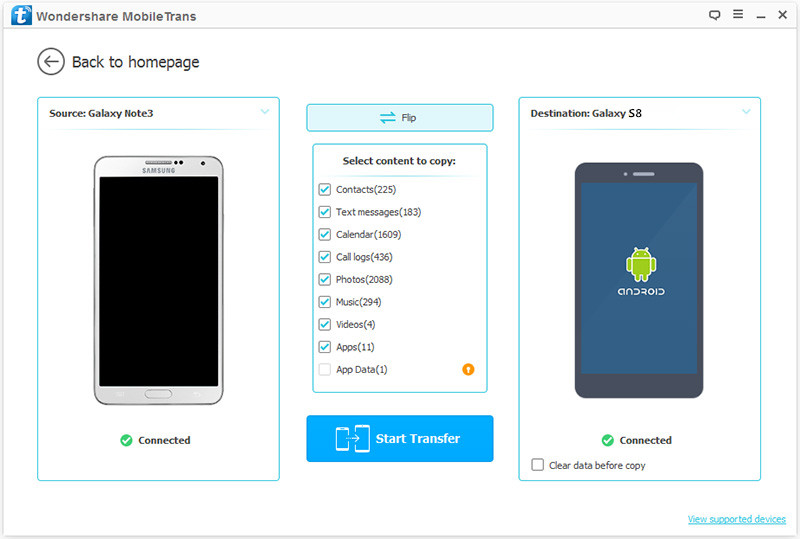
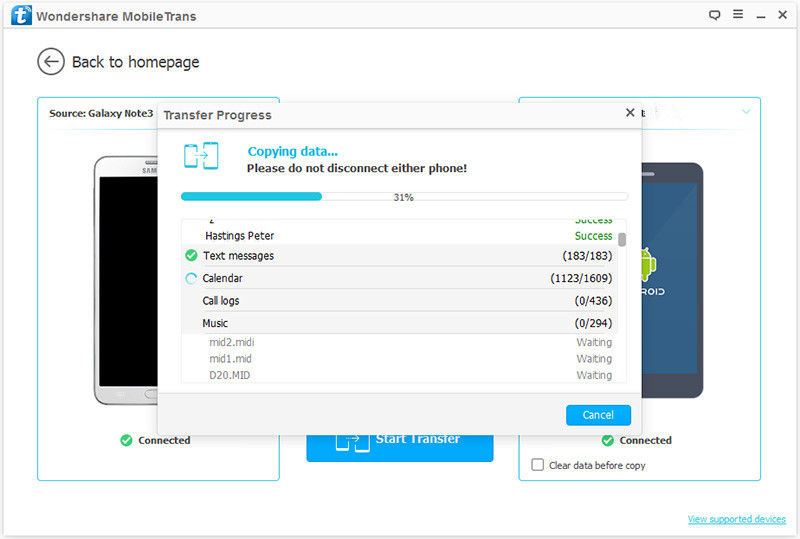
Luego haga clic en "iniciar transferencia”Para comenzar a sincronizar archivos como contactos del iPhone al nuevo Samsung. Asegúrese de no desconectar ninguno de los teléfonos hasta que finalice el proceso de transferencia.


Parte 2: transfiere contactos de iPhone a Samsung Galaxy S8 a través de iTunes
Paso 1. Conecte el iPhone anterior a la computadora mediante un cable USB. Asegúrese de que el controlador USB esté instalado correctamente.
Paso 2. Ejecute iTunes desde el menú de inicio o el acceso directo del escritorio. Detectará automáticamente el iPhone conectado a la computadora.
Paso 3. Haz clic en el nombre de tu dispositivo en iTunes, lo que lleva a la página de detalles del iPhone.
Paso 4.Haga clic en la pestaña Información en el menú de navegación, marque la casilla de verificación "Sincronizar contactos con" y elija "Contactos de Google" en la lista desplegable.
Paso 5.Registre su cuenta de Google si aún no lo ha hecho. De lo contrario, puede hacer clic en "Configurar" y seleccionar una cuenta de Google existente.
Paso 6. Haga clic en "Aplicar" y permita que iTunes sincronice los contactos con su cuenta de Google.
Paso 7. Vaya a "Configuración"> "Cuentas" en su nuevo Galaxy S8 para agregar la cuenta en el nuevo dispositivo, la misma cuenta que la utilizada en iTunes.
Paso 8: Configure Google para que sincronice los contactos con su S8 y estará listo.
Artículo relacionado:
Cómo transferir archivos de iPhone a Samsung Galaxy S8
Cómo transferir archivos de Samsung a Samsung Galaxy S8
Cómo transferir archivos de Android a Samsung Galaxy S8
Cómo hacer una copia de seguridad y restaurar Samsung Galaxy S8
Cómo recuperar datos de Samsung Galaxy S8
Cómo administrar Samsung Galaxy S8 en la computadora
Cómo rootear el Samsung Galaxy S8 en la computadora de forma segura
Comentarios
Rápido: necesitas iniciar sesión Antes de que puedas comentar.
No tienes cuenta aún. Por favor haga clic aquí para registrarte.

Cargando ...




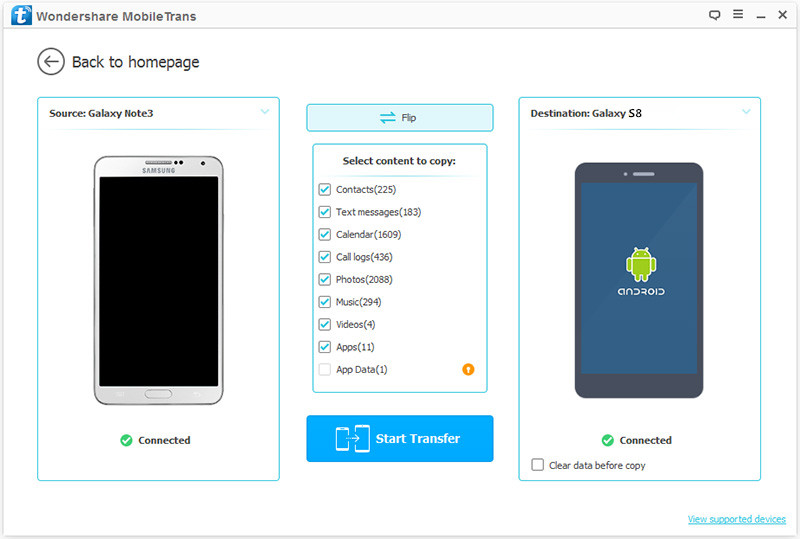
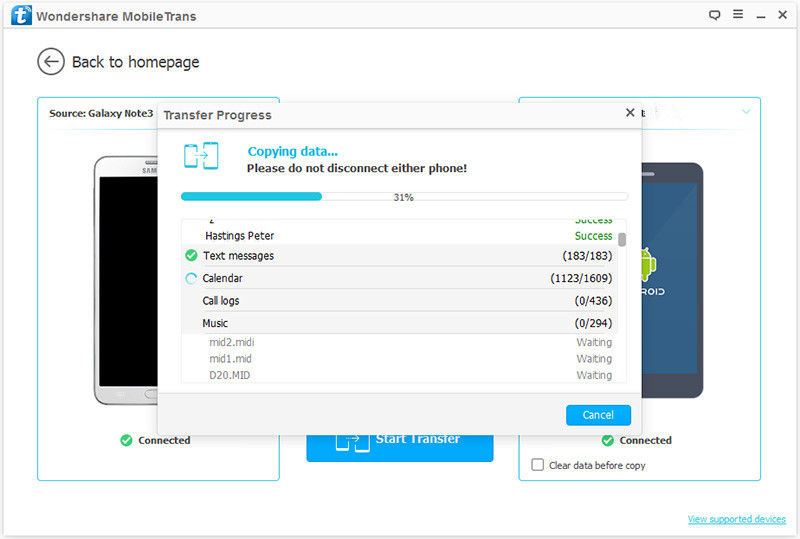








No hay comentarios todavía. Di algo...